평생이용
엑셀쿠키는 한 번의 다운로드로 평생 이용하실 수 있습니다. 프로그램과 데이터를 고객의 PC에 저장하여 사용하는 형식이라 안전하게 사용 가능합니다. 이용 기간에 따른 추가 비용이 발생하지 않아 매우 경제적입니다.
맞춤형
중소기업의 개별 특성, 다양한 업무를 상황별로 고려하여 제작된 프로그램을 업데이트합니다. 분야별 5,000여 개의 프로그램 중 내 업무에 맞는 프로그램을 다운받는 맞춤형 서비스입니다.
쉬운 활용
쿠키 프로그램은 MS Excel의 기본 사용법만 알면 즉시 사용할 수 있는 매운 쉬운 프로그램으로 누구나 손쉽게 배우고 사용할 수 있습니다.
중소기업의 모든 업무자동화!
엑셀쿠키로 모두 해결하세요!
Microsoft Excel 표준
쿠키의 업무자동화 프로그램은 VBA 코드로 개발된 제품으로
MS Excel 프로그램 기반으로 사용 가능하며,
자체적으로 개발한 기능은 물론,
MS Excel의 강력한 기능을 모두 사용하실 수 있습니다.

엑셀쿠키는 기업의 생산성을 높이는 업무자동화 지원 프로그램입니다.
제품 상세정보
엑셀쿠키 업무단축가이드 > 엑셀함수tip
조건별로 계산하는 IF함수
예제
Example
1) 평균 점수에 따라 합격 여부 구하기
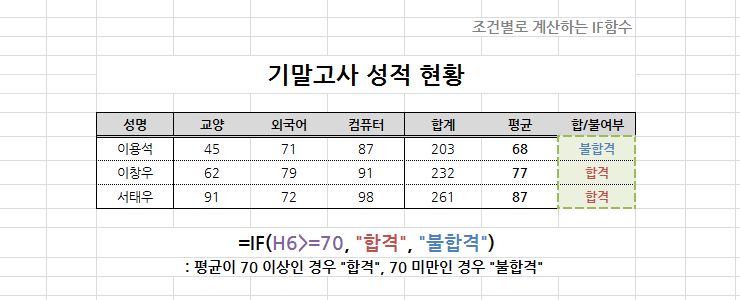
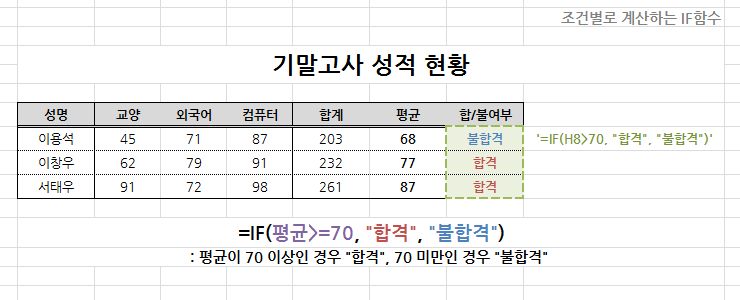
함수 정의
What
(함수설명)
IF함수는 어떤 조건에 따라 다른 작업을 진행할 때 조건을 비교하여 참 또는 거짓일 때의 결과값을 따로 지정할 수 있는 함수입니다.
이럴때 필요해요
Why
01. 주로 어떤 기준으로 동작을 나누어 실행하고 싶을때 사용합니다.
이렇게 사용하세요
How
= IF(비교 조건식, 참일 경우 나타낼 값, 거짓일 경우 나타낼 값)
logical_test : 필수 입력 요소로 비교 조건식을 입력합니다.
value_if_true : 비교 조건식이 참일 경우 나타낼 값을 입력합니다.
value_if_false : 비교 조건식이 거짓일 경우 나타낼 값을 입력합니다.
▶ TIP
value_if_true 또는 value_if_false을 생략할 경우 TRUE, FALSE로 표시됩니다.
##############################################################################################################
엑셀쿠키 업무단축가이드 > 엑셀설정tip
타엑셀파일에서 데이터를 복사하여 붙여넣기할 때
예제
Example
1) 거래처 정보 복사해서 붙여넣기
기능 정의
What
(기능설명)
옮기고자 하는 데이터를 복사하여 값만 붙여넣기할 수 있습니다.
이럴때 필요해요
Why
01. 많은 량의 데이터를 일일히 입력하지않고 복사하여 데이터의 값만 붙여넣을 수 있습니다.
02. 데이터를 복사하여 붙여넣을 때 셀의 서식을 망가뜨리지않으며 붙여넣을 수 있습니다.
이렇게 사용하세요
How
01. 복사할 영역을 선택한 후 Ctrl + C 또는 마우스 우클릭으로 복사를 선택합니다.
02. 붙여넣을 영역을 클릭하고 마우스 우클릭하여 붙여넣기 옵션에서 '값'을 선택합니다.
▶ TIP
선택하여 붙여넣기를 선택하시면 동일한 방법으로 수식, 서식, 메모, 유효성검사 등도 붙여넣기 할 수 있습니다.
저작권정보
1. 콘텐츠의 저작권은 쿠키(www.coukey.co.kr)에 있으며, 사용권한은 1인 1카피입니다.
2. 다운로드 받은 콘텐츠는 본인(본인회사)만 사용할 수 있습니다.
3. 다른 사람과 공유하거나 원본 또는 수정 후 무단전제,무단배포,무단판매,무단 공유할 수 없습니다.
4. 웹상에서 배포는 상업,비상업적 목적을 불문하고, 손해배상등 가중처벌됩니다.
2. 다운로드 받은 콘텐츠는 본인(본인회사)만 사용할 수 있습니다.
3. 다른 사람과 공유하거나 원본 또는 수정 후 무단전제,무단배포,무단판매,무단 공유할 수 없습니다.
4. 웹상에서 배포는 상업,비상업적 목적을 불문하고, 손해배상등 가중처벌됩니다.


















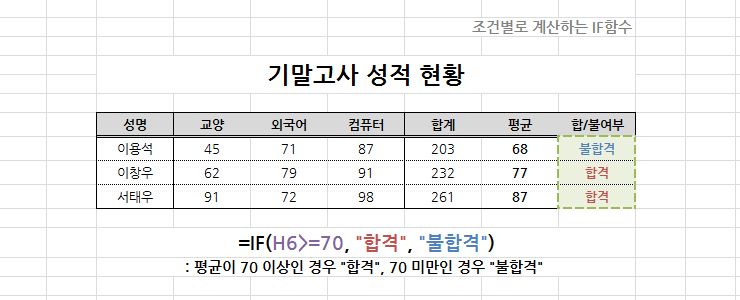
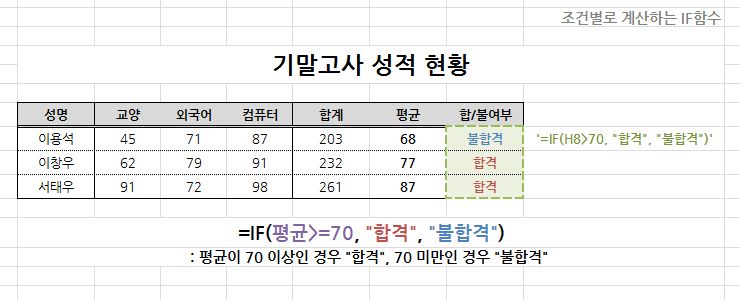



 KaKao ID 친구추가 : @coukey
KaKao ID 친구추가 : @coukey 


